Как сделать видео в TikTokе
Процесс добавления готового материала достаточно прост. Единственное, что займет немного времени — это добавление фильтров, которые позволяют изменить скорость воспроизведения и прочие детали снятого клипа.
Для начала следует зарегистрироваться в программе и подтвердить свои личные данные (социальные сети или электронную почту). После этого пользователь попадает на страницу со своим аккаунтов, где внизу на панели инструментов есть иконка «+» — это кнопка добавления контента.
В программе есть три способа для этого:
- Выбор музыки — выбирается музыкальная композиция (из памяти телефона или из предоставленного плейлиста приложения) и на его основе создается ролик;
- Создание с нуля — пользователь самостоятельно снимает материал, выбирает музыку к нему и редактирует;
- Выбор из библиотеки — можно просто выгрузить заранее записанный и сохраненный материал.
Самый популярный сегодня способ — это создание своего ролика на основе готовой музыкальной композиции. Но в каждом из трех способов у пользователя будет возможность использовать весь набор доступных спецэффектов для редактирования.
Чтобы добавить надпись на видео кликаем на значок с буквами и подписью «Символ». Вводим текст, перетаскиваем его на экране и указываем время, когда он должен появится на экране.
Как снять видео в TikTok
Снимать видео для Тик-Ток, можно как в самом приложении, так и использовать заранее отснятые и смонтированные ролики. При съёмке ориентируйтесь на вертикальный формат, так как 99% пользователей заходят в соцсеть с телефона.
Далее, рассмотрим как снять видео для TikTok в самом приложении и что позволяет сделать редактор приложения. Открываем Тик-Ток у себя на телефоне и жмём на кнопку с плюсом посередине в самом низу.
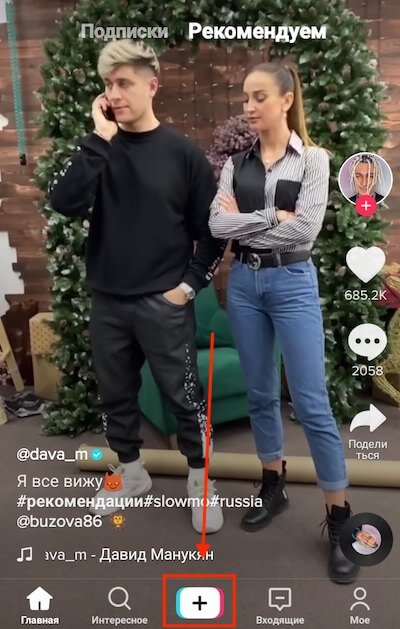
Длина видео
Откроется окно для записи ролика. Снизу вы увидите 3 способа записи:
- «15 с» — 15 секундное видео;
- «60 с» — минутный ролик;
- «Темы» — позволяет выбрать от 2 до 10 фото с телефона, из которых будет сделан ролик.
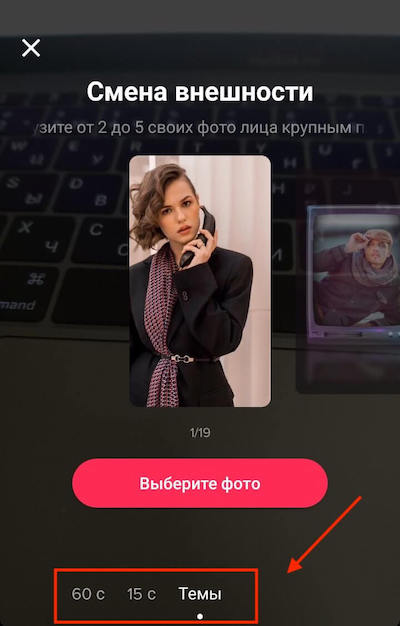
Начать снимать проще всего с самого короткого формат в 15 секунд. Для съёмки поставьте и закрепите смартфон в нужном положении. Проверьте, что вы попадаете в кадр.
Если хотите загрузить видео с телефона, нажмите на квадратик с надписью «Загрузить» внизу в правой части экрана. И выберите видео из галереи.
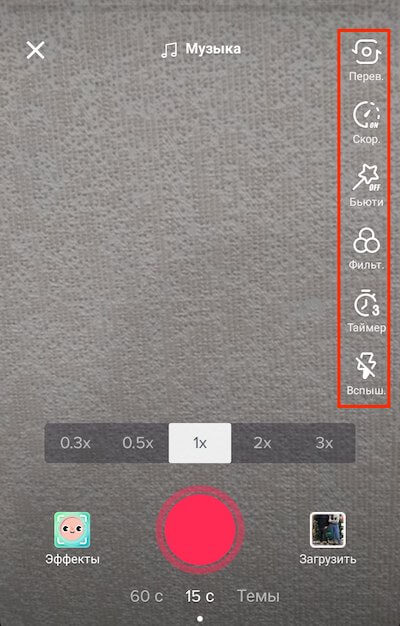
Фоновая музыка
Для добавлений фоновой музыки в ролик, тапаем сверху «Добавить музыку» и выбираем понравившуюся запись из представленных на странице вариантов.

Также вы можете воспользоваться поиском по каталогу музыки или найти нужную композицию по категории или жанру. Если в процессе поиска, вам понравится какая-то музыка, можно добавить её в избранное для будущих роликов.
Совет : Смотрите рекомендации и ТОП приложения, чтобы найти и использовать популярные сейчас треки.
Добавляем эффекты
Чтобы получилось действительно классное видео, нужно использовать эффекты и фильтры. Добавить их можно ещё до съёмки.
Съёмка видео
Самое время заняться съёмкой ролика. Как вы помните, при записи отдаём предпочтение вертикальной ориентации, чтобы людям было удобно смотреть ваши ролики.
Если не знаете, что снимать — посмотрите популярные видео других пользователей. Посмотрите, что «заходит», а что нет. В основном это танцы под популярные треки и пародии. Интересно смотряться и видео с текстовыми надписями.
Видео в аккаунте компании должны быть более содержательными и кроме развлечения нести смысл. Для таких роликов лучше продумать сценарий заранее.
До или после видеосъемки можно обрезать трек, то есть выбрать другой фрагмент мелодии.
Как добавить музыку
Чтобы выбрать подходящую мелодию перед началом съемки, жмем на надпись “Музыка” вверху экрана.
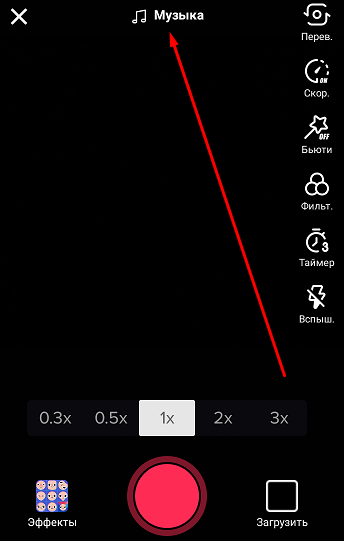
Добавить песню к своему видеопосту можно и после того, как закончили снимать. Для этого есть кнопка в нижнем меню.
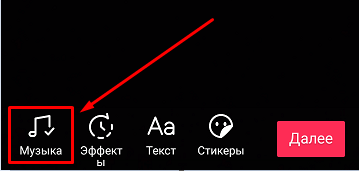
Если вы пока точно не определились с музыкой, можно сначала выбрать категорию:
- “ТикТок Топ” – это записи, которые уже покорили аудиторию соцсети;
- “Новинки” для тех, кому приелись тренды;
- “Динамичная” для веселых, спортивных и других подобных клипов;
- “Комедии” – смешные и забавные аудиозаписи;
- “Про любовь” для романтичных роликов.
Все плейлисты смотрите на соответствующей вкладке.

Обратите внимание, что многие мелодии, песни или звуки обрезаны под формат TikTok, что очень удобно.

Когда выбрали мелодию, жмем на нее и затем на птичку в розовом прямоугольнике. После этого тапаем по кнопке записи и снимаем видео под музыку.

Сохраняйте любимые аудио в “Избранное”, чтобы быстро находить их.
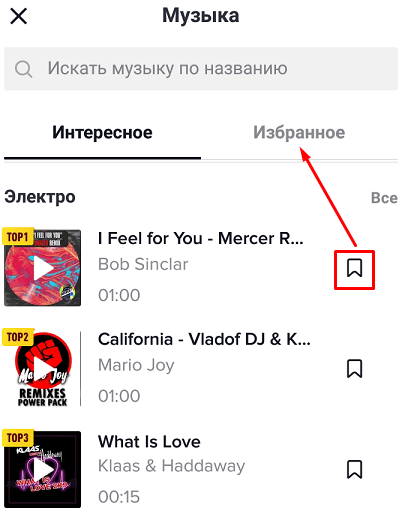
До или после видеосъемки можно обрезать трек, то есть выбрать другой фрагмент мелодии.

И важно, что стоимость целевого действия в целом получилась примерно в 10 раз меньше, чем в Facebook, поэтому мы продолжаем и будем продолжать использовать платную рекламу в TikTok для продвижения наших вебинаров и других предложений.
Мы продолжаем спецпроект «Лайкни» и eLama «TikTok в 9 видеоуроках». Напомним, что проект включает девять обучающих роликов, в которых мы подробно расскажем, что такое TikTok и как правильно работать с его рекламными форматами.
Содержание всего курса:
- Что такое TikTok. Аудитория. Рекламные форматы. Кому подойдет реклама в TikTok.
- Что важно сделать перед запуском рекламы.
- Как создавать креативы.
- Подключение аккаунта и обзор кабинета.
- Установка пикселя и настройка конверсий.
- Создание аудиторий.
- Создание кампаний.
- Создание объявлений.
- Анализ эффективности и оптимизации.
Сегодня на очереди третий урок — о том, как создавать эффективные креативы для рекламы в TikTok.
Приятного обучения! Скрипт видео вы найдете ниже.
Варианты создания роликов
Вариантов создания рекламных роликов для TikTok несколько:
- Собрать ролик из статических изображений в шаблоне — забегая наперед, скажем, что этот способ не очень эффективный.
- Использовать встроенный видеоредактор TikTok Ads — в него можно просто накидывать разные картинки, видеоролики. Затем в редакторе это все магическим образом объединяется в готовый ролик, на него сразу накладывается мелодия, которую в дальнейшем вы сможете изменять.
Но у этого подхода тоже есть свой нюанс — во встроенном видеоредакторе субтитры добавляются не очень хорошо, а для роликов — это важно, чтобы усиливать креатив и сподвигать аудиторию досматривать видео до конца и совершать целевое действие. Но в целом видеоредактор очень полезный.
- Снять свой видеоролик — идеальный вариант, только не забудьте наложить на него текст. Ролик должен быть хорошего качества, нужное разрешение для видео — 720×1280.
Как снять видео
Для того, чтобы снять действительно креативный и эффективный видеоролик, нужно:
Почему? В самом приложении просто феерический видеоредактор! И вы сможете сделать там очень крутой ролик с замедлениями, наложениями трендовых мелодий, но, если потом вы захотите его скачать на свое устройство и использовать в рекламе, — модерация его не пропустит, потому что на видео будет водяной знак TikTok. Поэтому от знака нужно избавиться.
Пример удачного видеоролика
Ролик как раз был создан на основе одного из трендов, который был популярен в TikTok в тот момент времени (вы можете посмотреть ролик в видео обучения — временной отрезок 5:32).
В ролике, который мы сделали сами, нет ничего сложного: девушка (наша коллега) совершает простые движения под популярный трек. Мы наложили титры и добавили призыв к действию в конце ролика. Такое видео вы тоже можете легко сделать сами в редакторе приложения TikTok, не забудьте только избавиться от водяного знака.
Результаты конкретно по этому объявлению мы получили хорошие. Вот данные по статистике рекламы:

Ролик отлично зашел аудитории парней и девушек возраста 18-24, и цена за регистрацию поэтому получилась в этой группе очень низкой.
И важно, что стоимость целевого действия в целом получилась примерно в 10 раз меньше, чем в Facebook, поэтому мы продолжаем и будем продолжать использовать платную рекламу в TikTok для продвижения наших вебинаров и других предложений.
В ближайшее время мы опубликуем следующее видео. Чтобы не пропустить, подписывайтесь на наш телеграм-канал, все свежие уроки будут там анонсированы.
Для некоторых людей намного удобнее редактировать ролики в сторонних редакторах, а не записывать их сразу. Благо, загрузка в Тик Токе доступна, вы можете сделать публикацию с видеофайлом с устройства. Конечно, есть куча редакторов, в которых монтирование удобнее и интереснее. К тому же, там можно склеивать несколько фрагментов.
Статья была бы халтурной, если бы на вопрос «Как редактировать видео в Тик Ток?» я написала только как в Тик Токе писать на видео. Монтировать клипы несколько сложнее, хотя тиктокеры зачастую и не запариваются сильно. Поговорим о том, как обрабатывать video как в самом приложении, так и в сторонних видеоредакторах.
Стандартные возможности приложения для обработки видео
Было бы странно, если бы в самой социальной сети, направленной на ролики, не были скрыты возможности для обработки. Какие функции можно найти здесь, помимо возможности написания текста на видео?

Подборка приложений, которые помогут смонтировать ролик
Для некоторых людей намного удобнее редактировать ролики в сторонних редакторах, а не записывать их сразу. Благо, загрузка в Тик Токе доступна, вы можете сделать публикацию с видеофайлом с устройства. Конечно, есть куча редакторов, в которых монтирование удобнее и интереснее. К тому же, там можно склеивать несколько фрагментов.
Я могу посоветвоать следующие приложения:
-
InShot. Оно есть и на iOS, и на Андроид. Является одним из самых популярных вариантов. Его возможностей вам вполне хватит, но есть один минус: если у вас пробная версия, на результате обработки будет размещён водяной знак. Если вас это не устраивает, полная версия обойдётся в 149 рублей.
Разберёмся, как снимать видео и какие возможности редактора есть в TikTok. Открываем социальную сеть и тапаем плюсик в середине страницы.
Как сделать видео в TikTok
Для публикации видео в Тик Ток, можно использовать, как заранее подготовленные, так и снимать с руки в режиме live. Также, можно снимать заготовки прям в Тик-Токе, сохранять на телефон, монтировать и затем добавлять на свою страницу.
Разберёмся, как снимать видео и какие возможности редактора есть в TikTok. Открываем социальную сеть и тапаем плюсик в середине страницы.

Длина видео
Открывается окно записи. Внизу мы можем выбрать три варианта съёмки ролика:
- 15 секунд;
- 60 секунд;
- Темы — это скорее не ролик, а динамический фотоколлаж. Можно выбрать от 2 до 10 фото, которые будут сменять друг другу в соответствии с выбранными эффектами.

Рекомендуем остановиться свой выбор на длительности видео в 15 секунд, так как Тик-Ток, соцсеть, где очень высокая конкуренция за внимание пользователя. Также можно загрузить видео из галереи.

Музыка на фон
Чтобы добавить музыку в видео, кликните сверху «Добавить музыку», а затем выберите подходящий трек из предложенных.
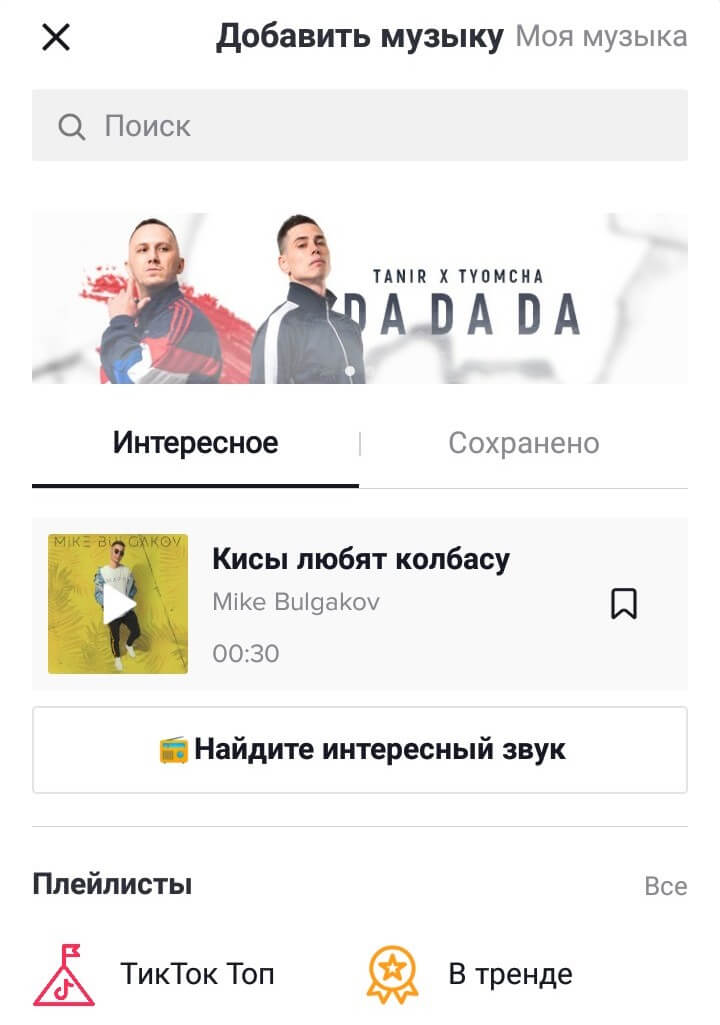
Для удобства, все композиции разделены на категории по жанрам и интересам пользователей. Понравившиеся треки можно добавлять в избранное для будущих видео.
Настройки: замедление, фильтры, эффекты и таймер
Перед тем, как начать снимать видео, можно сразу же добавить нужные фильтры и эффекты. Пойдём по порядку.
- Эффекты, они же маски. Находятся в левом нижнем углу. По нажатию появляется плашка в снизу, со всеми возможными масками. Есть даже специальные для котов и собак.
- Скорость. Отвечает за скорость воспроизведения музыки. Можно ускорить или замедлить съёмку.
- Фильтры. Настройка, также находится справа на панели. Можно выбрать любой фильтр для наложения.
- Таймер позволяет сделать отсчёт перед началом записи и выбрать время, когда съёмка будет завершена.
Съёмка видео
После всех настроек переходим к съёмке самого видео. Помните, что для Тик-Тока следует использовать вертикальную ориентацию. Тогда пользователям будет удобно смотреть ваши видео.
Что касается содержания, тот всё зависит от вашей креативности. Как говорится, кто на что горазд. Но если посмотреть ролики других тиктокщиков, то можно сказать чем прикольнее и трэшовее видео, тем лучше.
Если у вас аккаунт бизнеса, то бросаться во все тяжкие не стоит, но и выкладывать откровенно скучные ролики типа «Мы успешная компания, с опытом более 15 лет на рынке…». Точно не стоит. ТикТок — это прежде всего про развлечения, адаптируйтесь или умрите.
Разберем, как снимать видео в Тик Ток, как его удалять, как добавлять эффекты. Ты готов стать популярным в мире танцев и драйва? Тогда за дело!
Спецэффекты
Как снимать крутые видео в тик ток ? Обязательно нужно пользоваться спецэффектами. Что может записаться в видео? Перечислим:
- Классные фильтры и эффекты : котенок, бородач, старение, зайчик, футбол и многое другое. Фильтры накладываются прямо на лицо или фон блогера. Можно разделить экран на несколько частей (до 6), добавить вывеску на стену и т.д.
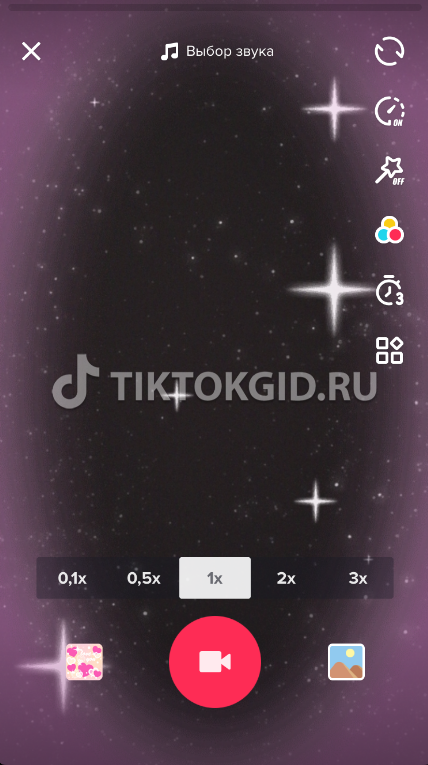
- Смена оттенка. В наличии 36 оттенков. Можно использовать для записи ролика или во время прямой трансляции (О том, как сделать прямой эфир, читай в другой статье)

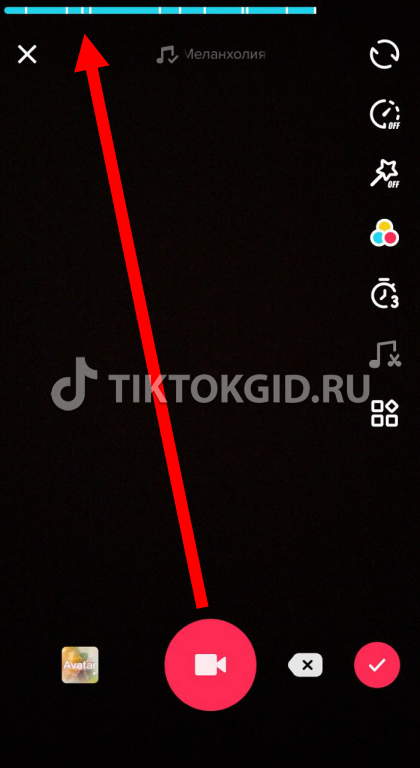
- зайти в приложение и нажать на кнопку «Плюсик»;
- выбрать музыку из раздела или добавить с телефона;
- прослушать трек и нажать кнопку «Снять с этим звуком»;
- после загрузки трека, приложение перейдет к камере, где есть много фильтров.
Функционал приложения
Скачайте приложение из магазина Play Market или App Store, зарегистрируйтесь и знакомьтесь с функционалом:
- иконка «Домик» – перейти на главную страницу;
- иконка «Лупа» – поиск пользователей, клипов или хештегов;
- кнопка «Плюсик» – добавление ролика;
- кнопка «Сообщения» – переписка с друзьями;
- кнопка «Профиль» – смена ника и данных аккаунта.
Как добавить видео?
Чтобы добавить видео, необходимо:
- нажать на кнопку «+»;
- загрузить видео через галерею устройства;
- добавить музыку;
- нажать на значок «смайла» – здесь находятся все фильтры для Тик Тока;
- поставить хештеги и опубликовать клип.
Чтобы снять новый ролик, нужно:
- зайти в приложение и нажать на кнопку «Плюсик»;
- выбрать музыку из раздела или добавить с телефона;
- прослушать трек и нажать кнопку «Снять с этим звуком»;
- после загрузки трека, приложение перейдет к камере, где есть много фильтров.
Как добавить музыку?
Чтобы получить красивый клип, необходимо не только снять видео, но и знать как добавить музыку Тик Ток. Наложить популярный трек можно следующим образом:
- В приложении выбрать кнопку «Профиль» – это крайний правый значок внизу экрана.
- В появившемся списке представлено несколько разделов: «Популярное», «Избранное», «Моя музыка». В каждом разделе существуют тематические категории: Животные, Хиты, Новинки, Комедии и прочее.
- Выберите понравившуюся композицию в разделе. Ее можно микшировать, добавлять или уменьшать громкость, используя специальные бегунки.
- Также есть возможность поставить съемку на таймер, если вам нужно начать запись, поставить телефон и отойти от него. Для этого нажмите на иконку с часами в правой колонке;
- Для активации вспышки, если вы снимаете в темной обстановке, можно нажать на многоточие, там она как раз и активируется.
Как сделать видео в Тик Ток
Выложить обычное видео в Тик Ток – не так интересно, как если бы вы использовали различные эффекты. Чтобы придать своей записи более интересный вид, можно сделать следующее:
- Перед началом видео, если вы снимаете свое лицо – можно выбрать «Эффект красоты». Для этого нажмите на кнопку с волшебной палочкой в правой вертикальной колонке;
- Затем можно наложить какой-либо визуальный эффект, фильтр, чтобы ролик заиграл новыми красками;

- Также есть возможность поставить съемку на таймер, если вам нужно начать запись, поставить телефон и отойти от него. Для этого нажмите на иконку с часами в правой колонке;
- Для активации вспышки, если вы снимаете в темной обстановке, можно нажать на многоточие, там она как раз и активируется.
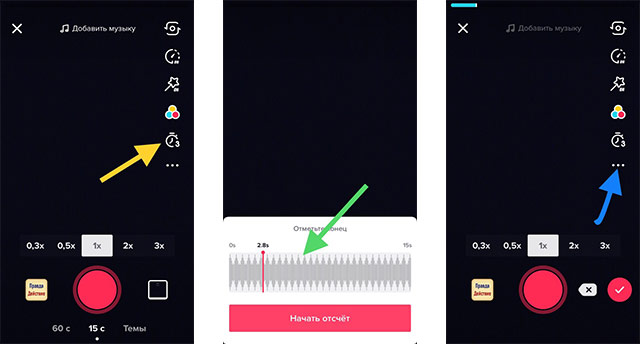
Почти все те же самые действия вы можете проделать и после записи видео. Однако это не так удобно. Вы всегда можете добавить эффектов, текст и стикеров при дальнейшей обработки видеозаписи.
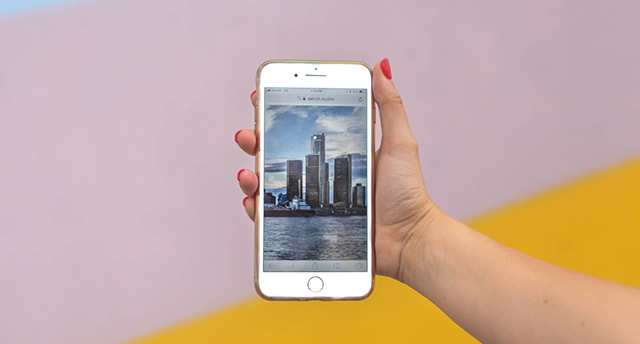
Как сделать видео для Тик Ток в стороннем сервисе
Есть огромное количество площадок, где можно создавать качественные видео по самым разным направлениям.
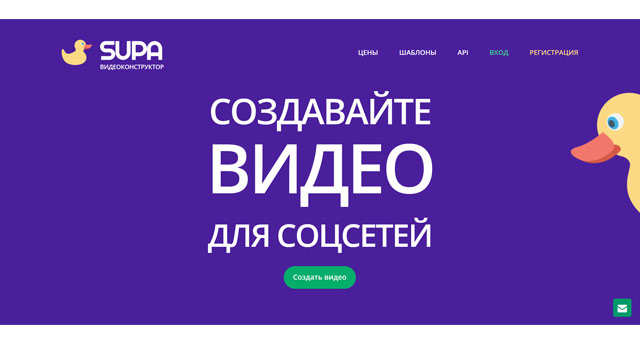
Одним из лучших решений является платформа Supa.ru . Ее основные преимущества заключаются в следующем:
- Сотни и тысячи шаблонов для самых разных задач – от мемов и рекламы до пользовательских. Вы можете создать что-то свое, если не найдете подходящий вариант;
- Вы можете подобрать подходящий формат – вертикальный или горизонтальный;

- Не требуется никаких навыков для работы – все максимально просто и легко. Процесс создания качественного видео займет несколько минут;
- Вам будет доступна библиотека из качественных фотографий с фото стоков. Это позволяет использовать качественные снимки в видео без нарушения авторских прав;
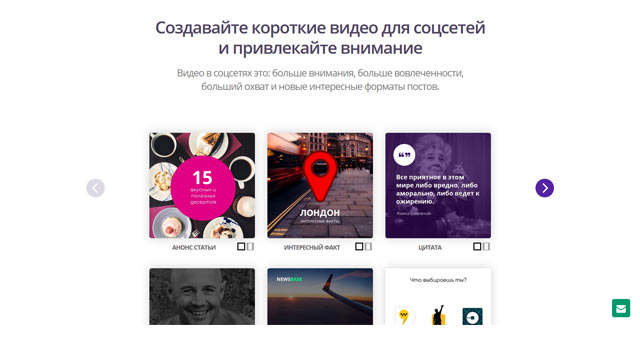
- Для работы не нужен мощный компьютер – все обрабатывается на серверах этого сервиса.
Если вы ищете качественный видео конструктор, то присмотритесь к этому.
Красивые видеоролики – это то, для чего в Тик Ток приходят зрители. Именно на классном притягивающем контенте строится вся площадка. И если ты хочешь попадать в рекомендации, собирать тысячи, миллионы лайков и просмотров, то тебе просто необходимо знать, как снимать видео в Тик Ток. И делать это привлекательно. Поэтому ниже мы рассмотрим основные технические моменты и поделимся списком приложений для монтажа клипов.
Как бы хорош не был редактор видео у Тик Тока, но каких-то функций в нем может не хватать. Поэтому придется использовать сторонние программы:
Научиться снимать крутые ролики в Тик Ток может каждый. Для этого не надо обладать сверхъестественными знаниями. Достаточно разобраться с работой приложения, следить за трендами и освоить несколько дополнительных программ.

Приложения для работы в TikTok: когда не хватает встроенных возможностей

Редактируем видео в TikTok: возможности и программы

Пошаговая инструкция, как записать и опубликовать видео в TikTok

Как добавить текст на видео в Тик Токе?

Добавляем эффекты на видео в TikTok: подробная инструкция
Перевернуть. Выбор фронтальной или основной камеры.
Можно ли редактировать опубликованное видео
Клипы, попавшие в новостную ленту и закрепившиеся в профиле, не поддаются изменениям. Обойти ограничение не помогут даже сторонние инструменты. Весь путь – от необработанного видеоролика до улучшенного фильтрами, эффектами и музыкой – придется пройти заново.
Если же необходимо подправить не клип, а описание, хештеги и иную информацию, то с задачей справится «Черновик», вызываемый с личной страницы. После поверхностного редактирования останется вновь нажать на кнопку «Опубликовать» и подождать, пока TikTok не обновит страницу с контентом и не представит актуальное описание.

